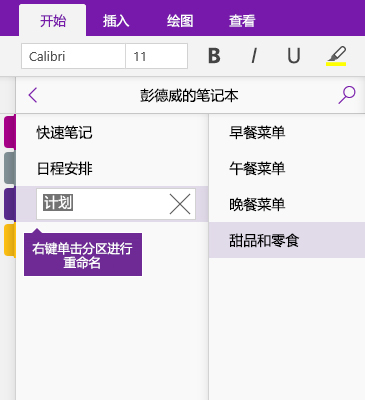在 OneNote 中做笔记
键入笔记
-
点击页上的任意位置,然后开始键入。
键入时,文本周围会出现一个注释容器,可通过它在该页上调整笔记大小或移动笔记。
-
在同一注释容器中继续键入,或单击页上的其他位置创建新笔记。
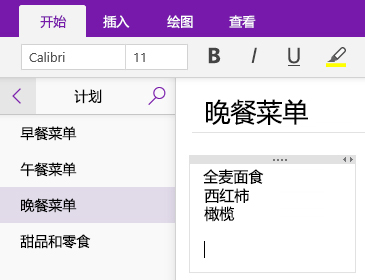
添加页面
在 OneNote 中,可随时根据需要向笔记本中添加新页。 可以为每页加注标题,以便更轻松地搜索笔记本中的信息。
-
在页列表底部,单击“+ 页”按钮。
注意: 如果未显示页列表,请单击“显示笔记本”按钮

-
当页眉上出现闪烁的光标时,为新页面输入标题或说明,然后按 Enter 以便开始在其中记笔记。
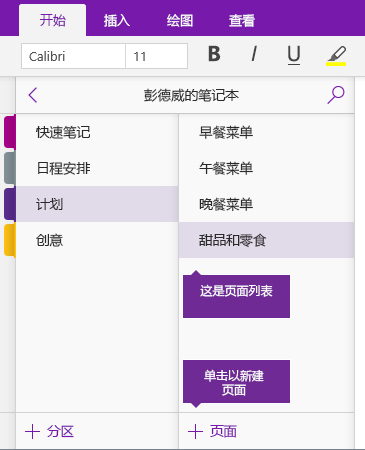
重命名页面
在随着时间推移对笔记进行编辑和更改后,某些页的标题可能不再准确。 可以轻松重命名页面来更好地总结其内容。
-
在页列表中,右键单击想要更改的页标题,然后单击“重命名页面”。
注意: 如果未显示页列表,请单击“显示笔记本”按钮

-
键入所需的新页标题,然后按 Enter。
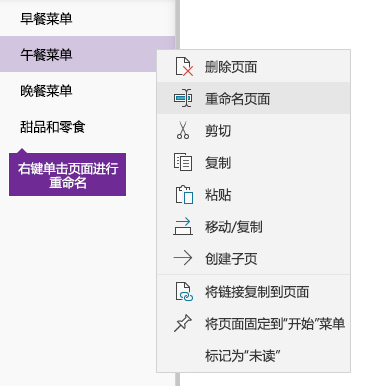
添加分区
在 OneNote 中,可随时根据需要向笔记本中添加新分区。 可以命名分区,从而可更好地标识其包含的页以及与特定主题的关系。
-
在分区列表底部,单击“+ 分区”按钮。
注意: 如果未显示分区列表,请单击“显示笔记本”按钮

-
突出显示“新分区”占位符名称时,键入新分区的名称或说明,然后按 Enter。
每个新建的分区将自动包含空白的无标题页面,以供用户在其中记笔记。
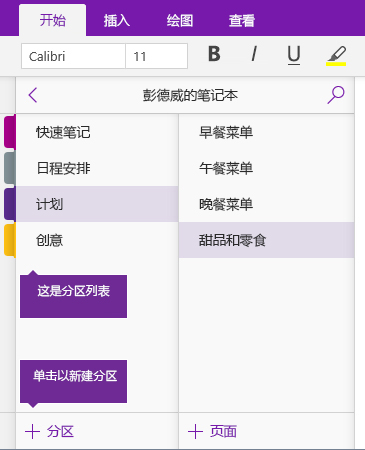
重命名分区
当随着时间推移在笔记本中添加或删除页面后,某些分区的名称可能不再准确。 可以轻松重命名分区来更好地总结其所包含的页。
-
在分区列表中,右键单击要更改的分区名称,然后单击“重命名分区”。
注意: 如果未显示分区列表,请单击“显示笔记本”按钮

-
键入所需的新分区名,然后按 Enter。